小伙伴平时有没有遇到过断电、电脑故障、误操作等原因而导致我们工作中操作的文档表格还没保存就关闭了的情况呢?那么我们应该怎么在WPS中恢复未保存的文档呢?幸好WPS有云备份功能,下面小编就教大家怎么用备份恢复找回没有保存的文档。
文档恢复未保存的文档方法步骤
1、新建一个名为工作簿2的表格,输入一些内容,不保存直接关闭;
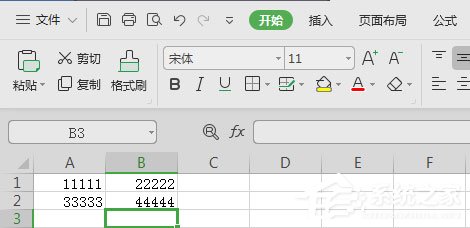
2、打开WPS,单击左上角的“文件”,选择“备份与恢复”选项下的“备份中心”;
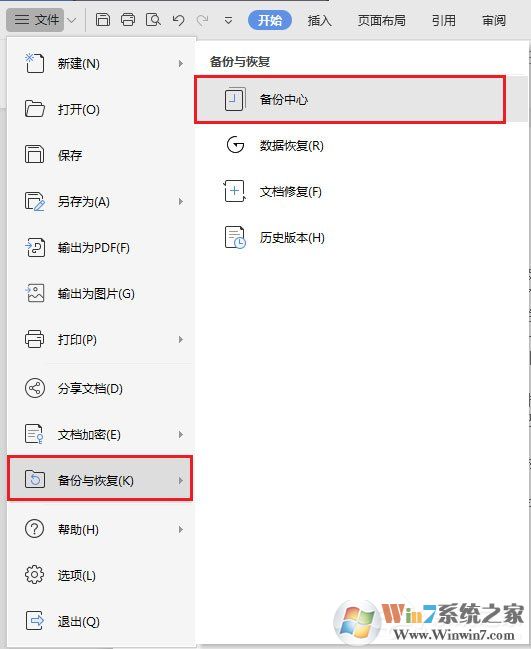
3、点击“本地备份”,在列表中勾选要恢复的文件工作簿2,单击文件右侧的“打开全部”,这样文档就成功找回啦;
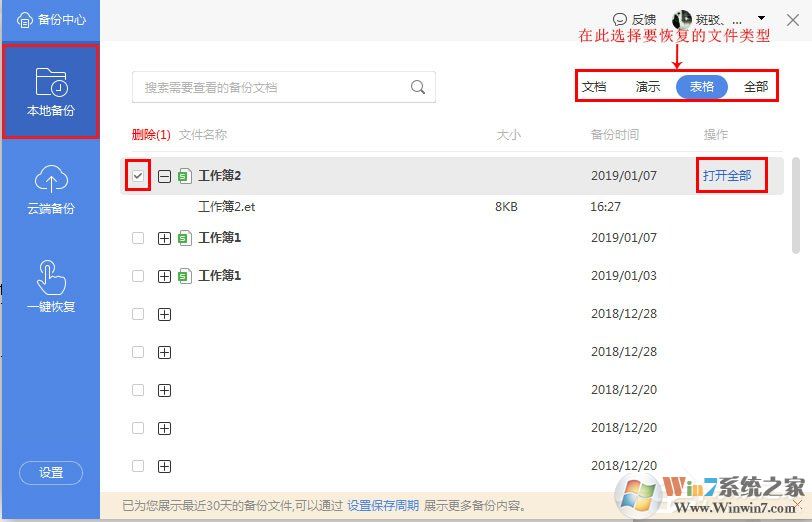
4、我们可以修改下备份设置,把自动备份的时间间隔改得小一些,打开备份中心,单击左下角的设置,修改时间间隔设置为5分钟,这样就再也不用担心文档因为未保存而丢失了。
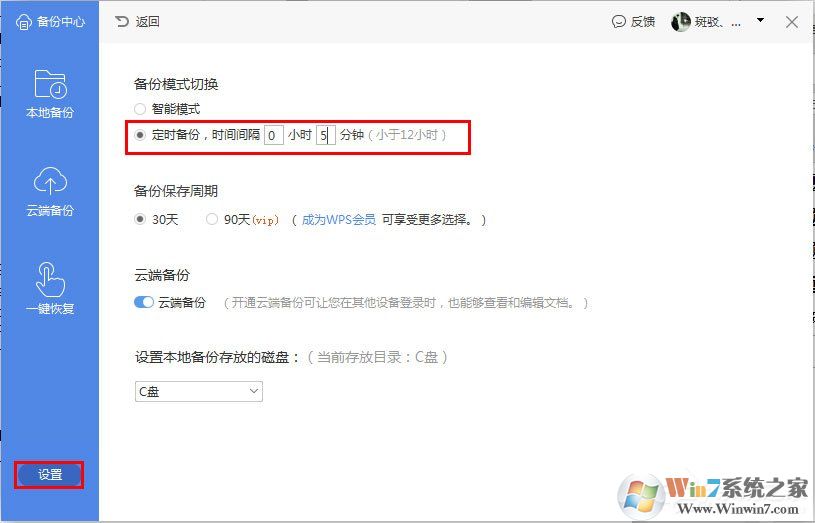
幸好WPS中有云备份的功能,我们就能方便地恢复未保存的文档了。